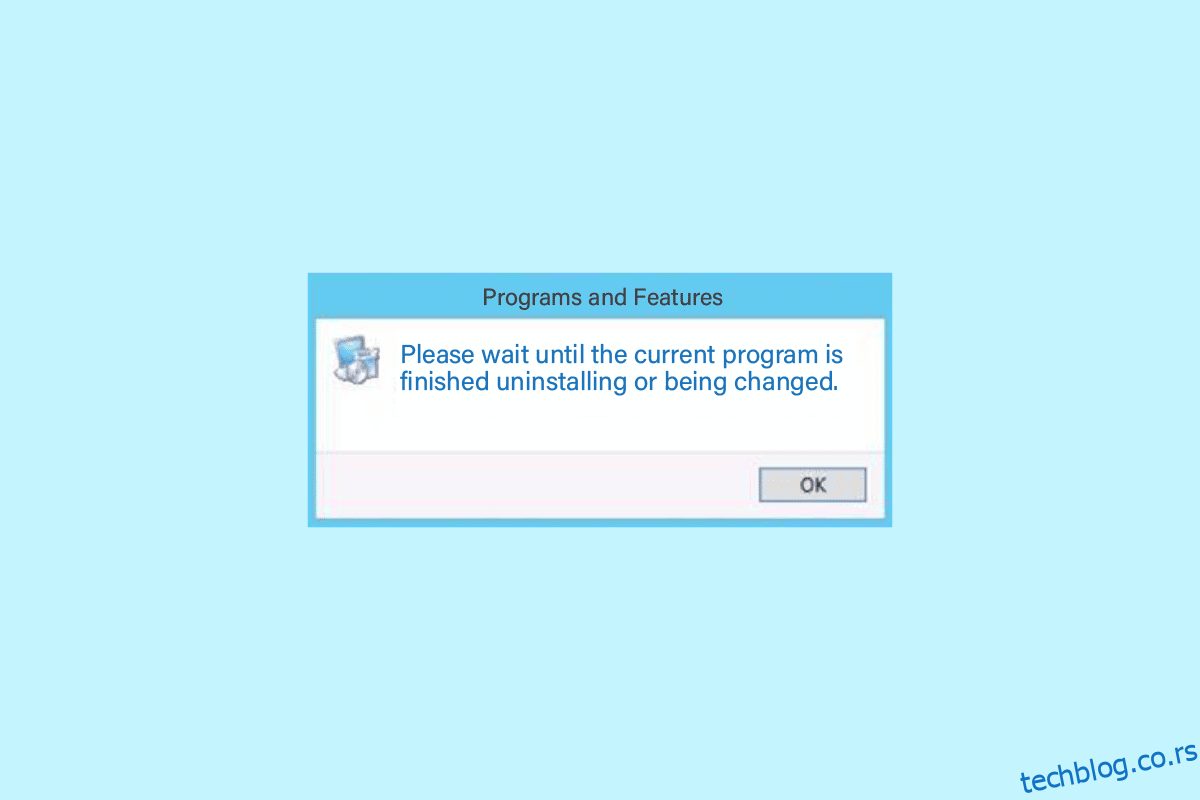Сачекајте док се тренутни програм не заврши. Порука о грешци деинсталирања је чест проблем на Виндовс рачунарима. Генерално, ова порука значи да претходно деинсталирани програм није завршио процес деинсталације и Виндовс вам не може дозволити да деинсталирате други програм. Међутим, много пута корисници могу да виде сачекајте док се тренутни програм не заврши са деинсталирањем или се мења на дуже време и можете да деинсталирате други програм. Слично томе, можете открити да се инсталира други програм, сачекајте да се инсталација заврши док покушавате да инсталирате програм. Ако се и ви борите са деинсталирањем програма на рачунару, ово је водич за вас.
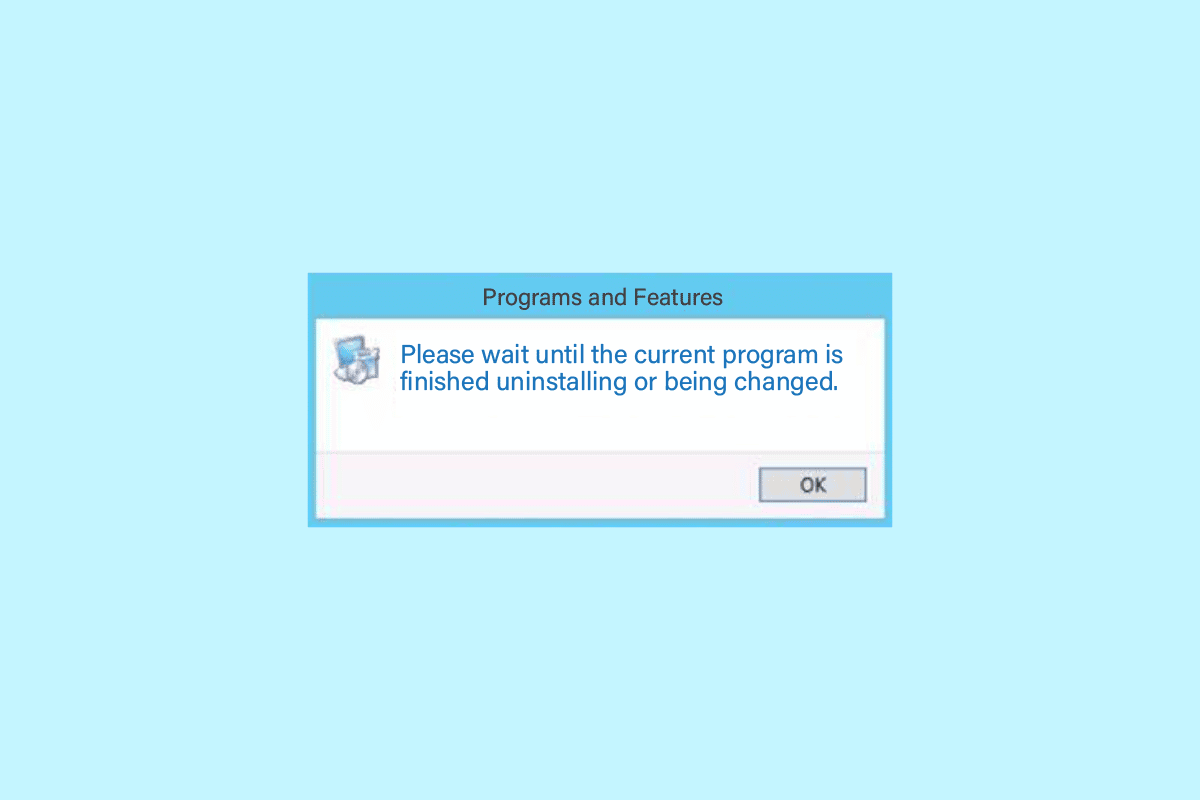
Преглед садржаја
Како да поправите, сачекајте док се тренутни програм не заврши Грешка деинсталирања
Могу постојати различити разлози због којих сачекајте док тренутни програм не заврши грешку деинсталирања, неки од могућих разлога за проблем су наведени овде.
- Неправилно учитавање система је један од уобичајених разлога за овај проблем.
- Неправилна подешавања на рачунару такође могу довести до ове грешке.
- Неправилан рад Екплорер.еке процеса.
- Проблеми са услугама деинсталације и инсталације на вашем рачунару.
- Различити проблеми са услугом Виндовс Инсталлер такође могу изазвати ову грешку.
- Антивирусни програм који омета такође може изазвати проблеме са деинсталирањем програма.
- Различити проблеми са вашим системом такође могу узроковати грешку.
У следећем водичу ћемо разговарати о методама за исправљање, сачекајте док тренутни програм не заврши деинсталирањем грешке.
Метод 1: Поново покрените рачунар
Генерално, то није озбиљан проблем и може бити узрокован неправилним учитавањем система. Ово можете поправити једноставним поновним покретањем уређаја. Једноставно поновно покретање вашег уређаја ће поправити различите грешке и проблеме са кашњењем који могу узроковати грешку. Ако нисте сигурни како да извршите рестартовање или рестартовање рачунара, можете да погледате водич за 6 начина да поново покренете или поново покренете Виндовс 10 рачунар да бисте пронашли начине да поново покренете рачунар и поправите, сачекајте док се тренутни програм не заврши деинсталирањем или се мења и други програм се инсталира, сачекајте док се инсталација не заврши.
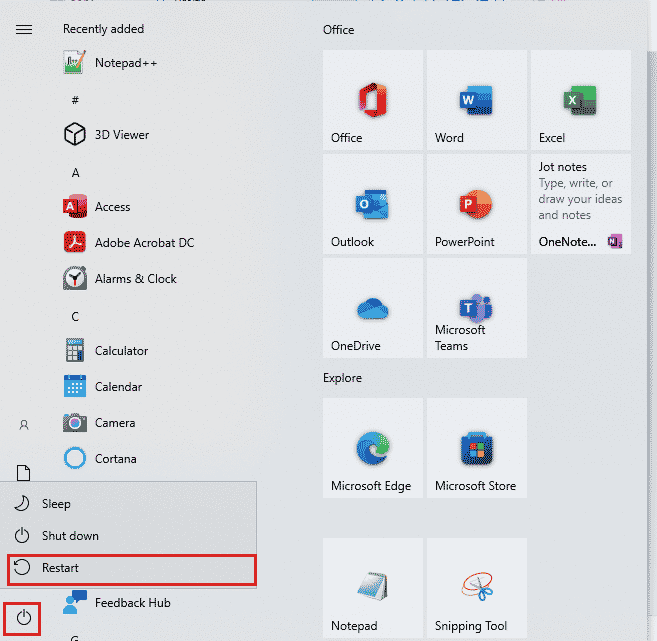
Метод 2: Деинсталирајте програме
На рачунарима са оперативним системом Виндовс 10 корисници могу да деинсталирају програме са панела поставки. Ако добијете грешку док покушавате да деинсталирате програме са контролне табле, можете покушати да деинсталирате исти панел са табле са подешавањима.
1. Притисните тастере Виндовс + И заједно да бисте отворили Подешавања и кликните на Апликације.

2. Пронађите и кликните на програм који желите да деинсталирате и кликните на дугме Деинсталирај.
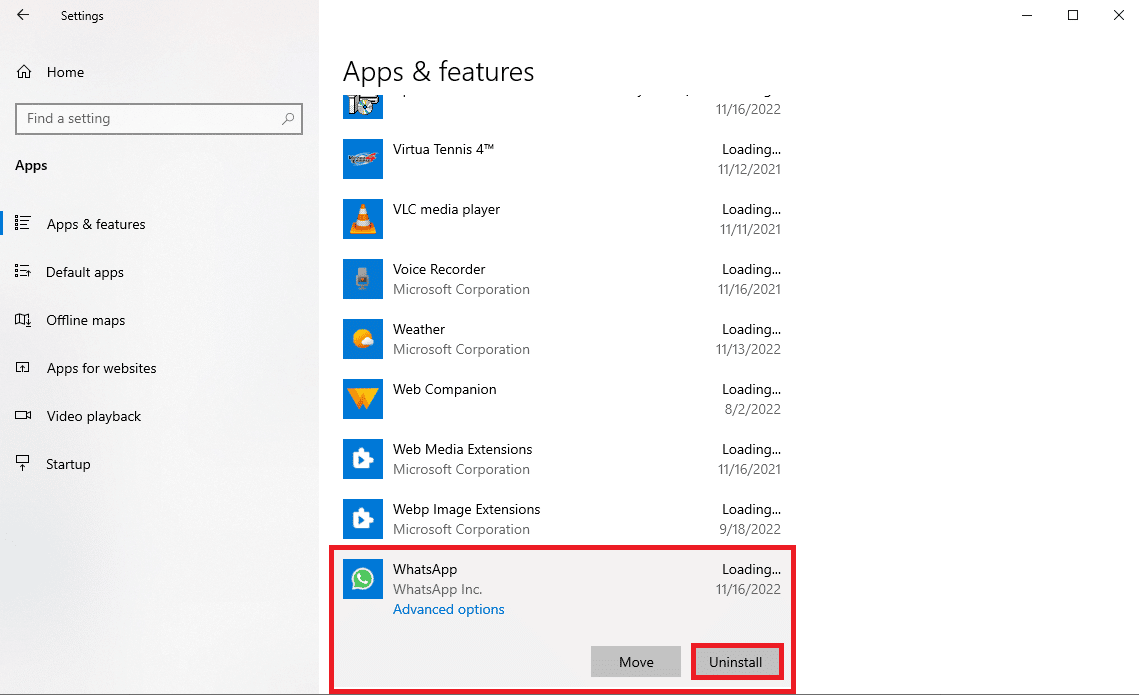
3. На крају, кликните на дугме Деинсталирај да бисте потврдили процес.
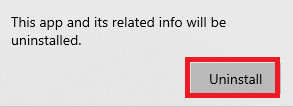
4. Пратите упутства на екрану да бисте довршили процес.
5. Једном успешно деинсталирано Поново покрените рачунар.
Метод 3: Деинсталирајте програм у безбедном режиму
Ако једноставна деинсталација програма не ради, можете покушати да деинсталирате програм у безбедном режиму. У безбедном режиму, Виндовс омогућава скуп драјвера и других датотека које покушавају да лоцирају порекло грешке. Ови управљачки програми и датотеке покушавају да открију да ли је грешку покренуо управљачки програм или системска датотека. Пратите ове једноставне кораке да бисте деинсталирали програм у безбедном режиму. Можете да погледате водич Како да покренете систем у безбедном режиму у оперативном систему Виндовс 10 да бисте ушли у безбедан режим на рачунару. Када успешно поново покренете рачунар у безбедном режиму, покушајте да деинсталирате програм пратећи претходно објашњени метод и видите да ли је проблем решен.
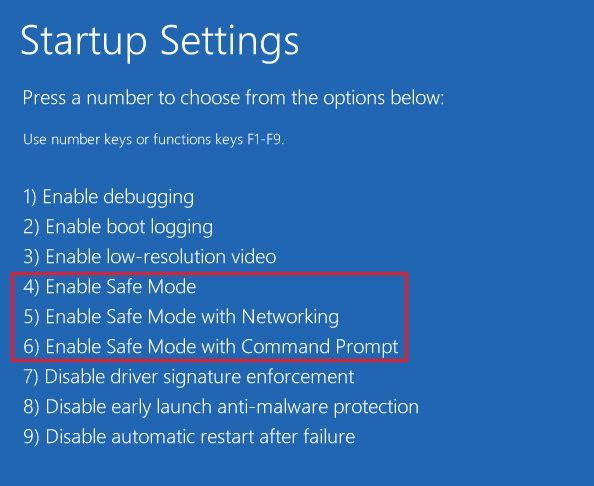
Метод 4: Поново покрените Виндовс Екплорер процес
Једно од лаких решења да сачекате док се тренутни програм не заврши са деинсталирањем или променом, грешка и када се други програм инсталира, сачекајте док се инсталација не заврши. Проблеми је да ручно поново покренете Виндовс Екплорер процес. Екплорер.еке је програм у оперативном систему Виндовс који управља процесима и контролише графику других програма као што је Цонтрол Панел. Ако Екплорер.еке не ради исправно, можда ћете добити грешке при деинсталацији док покушавате да деинсталирате програм са рачунара.
1. Притисните заједно тастере Цтрл + Схифт + Есц да бисте отворили Таск Манагер.
2. На картици Процеси пронађите и кликните десним тастером миша на Виндовс Екплорер.
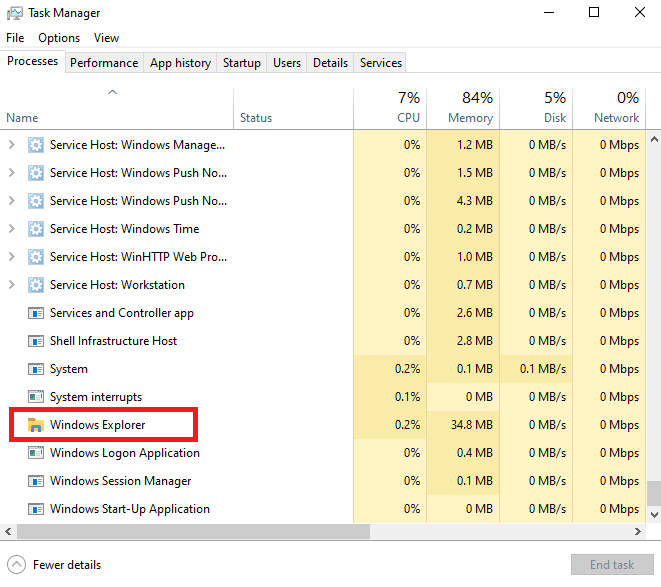
3. На крају кликните на дугме Рестарт.
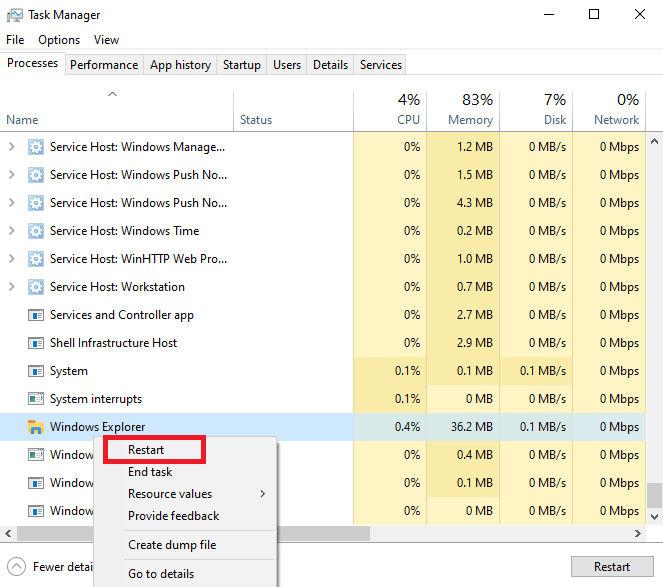
4. Затворите Таск Манагер и покушајте поново да деинсталирате програм.
Метод 5: Покрените алатку за решавање проблема за инсталацију и деинсталацију програма
Мицрософт програми за решавање проблема су суштински алати за све кориснике Виндовс-а. Постоје различити уграђени алати за решавање проблема у Виндовс 10 рачунарима који се могу користити за решавање проблема на рачунару. Док су неки од алата за решавање проблема уграђени у Виндовс 10, многи други алати за решавање проблема могу се преузети са званичне Мицрософт веб локације. Алат за решавање проблема са инсталирањем и деинсталирањем програма је један такав алат који ћете прво морати да преузмете и инсталирате на свој рачунар. Овај алат за решавање проблема може да реши различите основне проблеме са процесима инсталације и деинсталације.
1. Преузмите и инсталирајте програм за решавање проблема за инсталирање и деинсталирање са службеног Мицрософт веб локација.
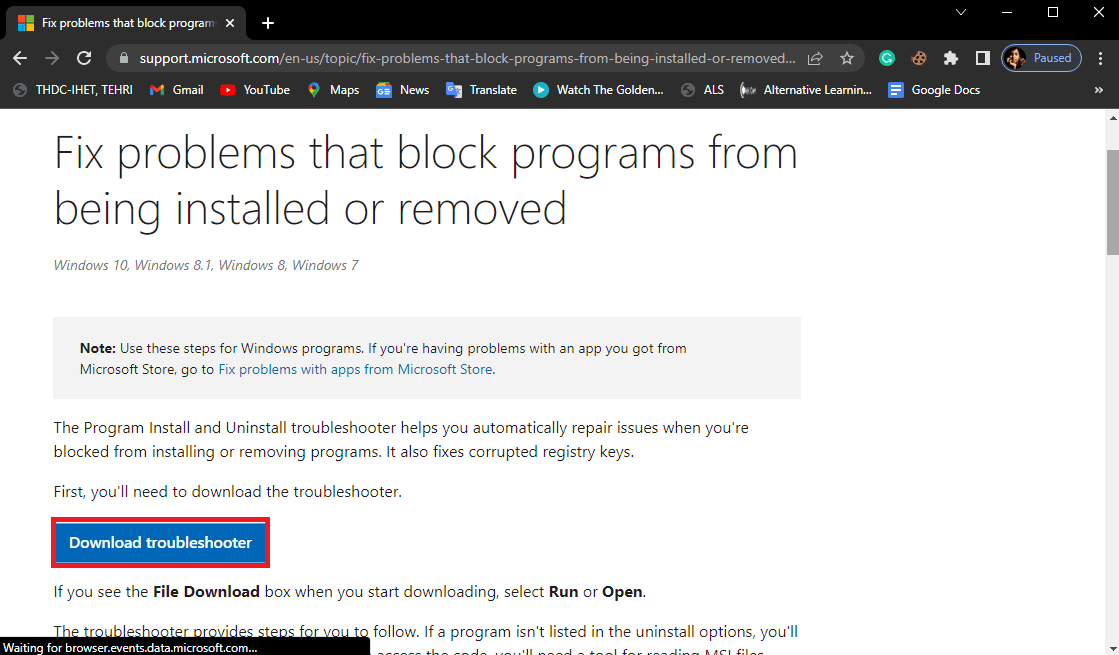
2. Када је алатка за решавање проблема успешно инсталирана, отворите је.
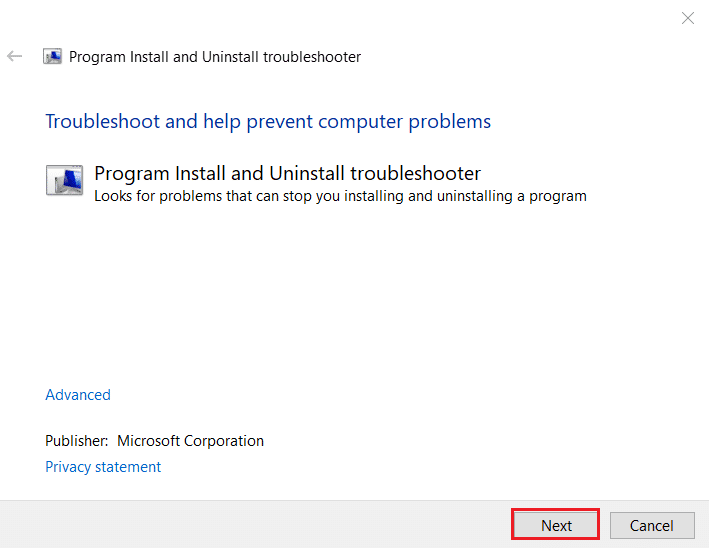
3. Сада изаберите процес где се проблем дешава, тј Инсталирање или Деинсталирање.
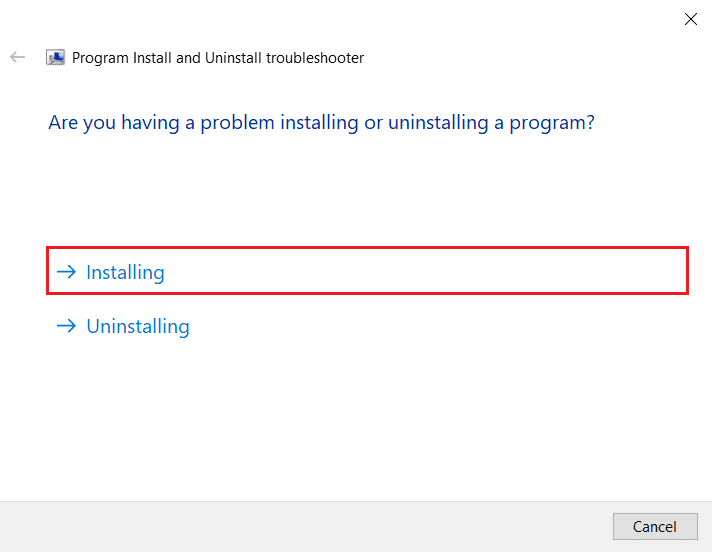
4. Сада изаберите програм који узрокује проблем, а затим кликните на Нект.
5. На крају, кликните на Да, покушајте да деинсталирате да бисте деинсталирали програм.
Ако овај метод не реши проблем, сачекајте док се тренутни програм не заврши са деинсталирањем или променом проблема на вашем рачунару или ако наставите да се инсталира други програм, сачекајте док се проблем са инсталацијом не заврши, покушајте да пређете на следећи метод.
Метод 6: Поново региструјте Виндовс Инсталлер Сервице
Виндовс Инсталлер је софтверска компонента на Виндовс рачунарима. Виндовс Инсталлер помаже у инсталацији и деинсталацији програма на вашем рачунару. Један од начина да поправите ову грешку је да поново региструјете услугу Виндовс Инсталлер на рачунару. Када се одјавите са Виндовс Инсталлер-а, он зауставља све своје услуге, а програми су приморани да се деинсталирају.
1. Покрените дијалог Покрени истовремено притискањем тастера Виндовс + Р.
2. Овде откуцајте мсиекец /унрегистер и притисните тастер Ентер да поништите регистрацију Виндовс Инсталлер-а.
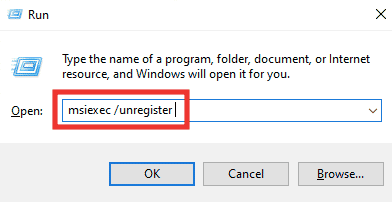
3. Поново отворите оквир за дијалог Покрени.
4. Сада откуцајте мсиекец /регсервер и притисните тастер Ентер да поново региструјете Виндовс Инсталлер.
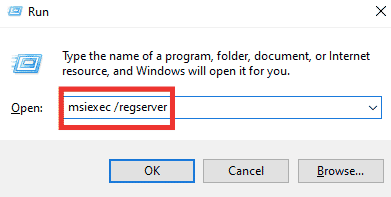
5. На крају, поново покрените рачунар и покушајте поново да инсталирате апликацију.
Метод 7: Поново инсталирајте Виндовс Инсталлер Сервице
Ако претходни метод не реши проблем, можете покушати да поново инсталирате услугу Виндовс Инсталлер на рачунару. Можете пратити ове једноставне кораке да бисте поново инсталирали услугу Виндовс Инсталлер.
1. Отворите дијалог Покрени, откуцајте сервицес.мсц и притисните тастер Ентер да бисте покренули прозор Сервицес.

3. Овде пронађите и кликните десним тастером миша на услугу Виндовс Инсталлер и кликните на Рестарт.
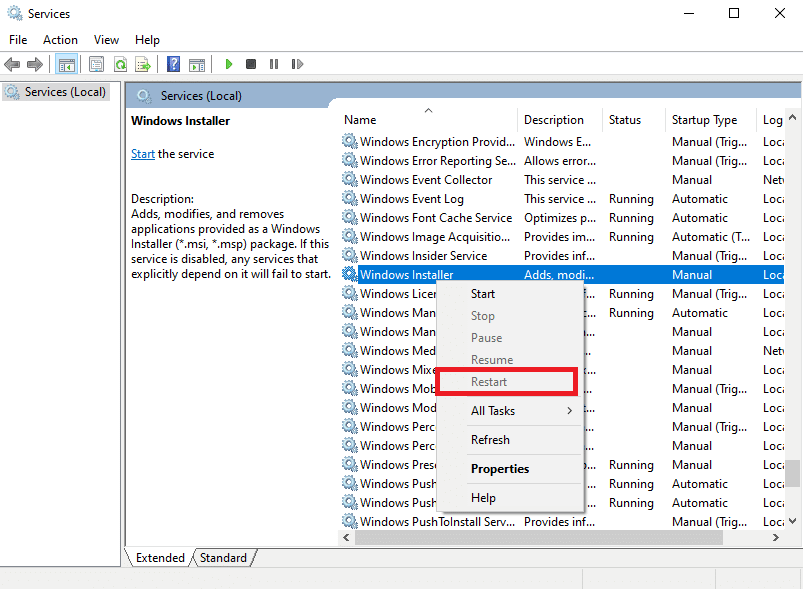
Напомена: ако опција Рестарт није доступна овде, услуга Виндовс Инсталлер не ради на вашем рачунару.
Ако ово не помогне да се други програм инсталира, сачекајте да се инсталација заврши и проблем деинсталације, покушајте са следећим методом.
Метод 8: Привремено онемогућите антивирусни програм (ако је применљиво)
Понекад сачекајте док се тренутни програм не заврши са деинсталирањем или се може појавити грешка због ометања антивирусног софтвера. Ово је уобичајен разлог за ову грешку и може се поправити тако што ћете онемогућити антивирусни програм на рачунару. Због тога је добра идеја да онемогућите антивирусни програм на рачунару да бисте решили проблем немогућности деинсталирања програма на Виндовс 10. Ако нисте сигурни како да онемогућите антивирусни програм на рачунару, можете да погледате водич Како да привремено онемогућите антивирусни програм у оперативном систему Виндовс 10 да бисте безбедно онемогућили програм на рачунару.

Метод 9: Извршите враћање система у претходно стање
Ако претходне методе не функционишу и не можете да пронађете решење за овај проблем, можете покушати да га поправите тако што ћете извршити враћање система у претходно стање. Опоравак система може довести до губитка података на вашем рачунару, стога је увек добра идеја да направите резервну копију основних датотека и података. Можете да погледате водич Како да користите враћање система у претходно стање на Виндовс 10 да бисте безбедно извршили враћање система на рачунар.
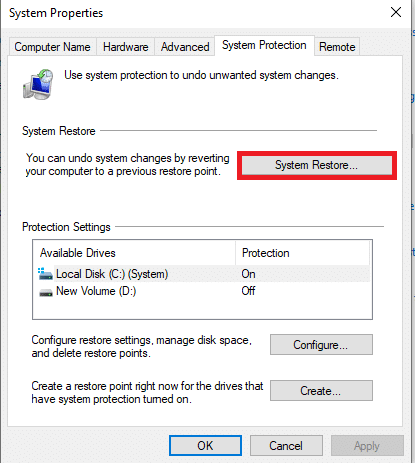
Метод 10: Користите софтвер треће стране
Различити програми вам помажу да деинсталирате програме са рачунара. У неким случајевима, овај софтвер је поузданији за деинсталирање програма са Виндовс рачунара. Када користите софтвер треће стране, углавном ће већина овог софтвера такође очистити све преостале датотеке за софтвер тако да је програм потпуно уклоњен са вашег рачунара. Такође можете да користите многе алате независних произвођача да бисте поправили инсталирање другог програма, сачекајте док се та инсталација не заврши док инсталирате програм.
Често постављана питања (ФАК)
К1. Зашто не могу да деинсталирам програм на Виндовс 10?
Анс. Ако деинсталација програма није завршена, добићете поруку о немогућности деинсталирања програма. У другим случајевима, ова грешка може настати због различитих проблема са вашим системом.
К2. Како да поправите проблем немогућности деинсталирања програма на Виндовс 10?
Анс. Можете покушати да поправите ову грешку тако што ћете пратити различите методе као што је поновно покретање услуге Виндовс Инсталлер на рачунару.
К3. Како деинсталирати програм на Виндовс 10?
Анс. Можете да деинсталирате апликацију са свог рачунара тако што ћете отићи до подешавања или навигацијом до контролне табле.
***
Надамо се да вам је овај водич био од помоћи и да сте успели да поправите, сачекајте док тренутни програм не заврши проблем деинсталирања на вашем рачунару. Јавите нам који метод вам је помогао. Ако имате било какве предлоге или упите за нас, обавестите нас у одељку за коментаре.